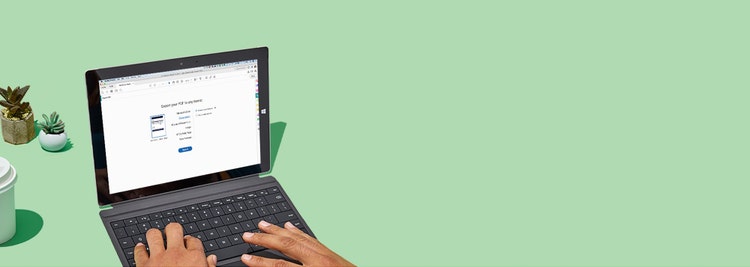
Adobe Acrobat
Eğitim: Elektronik tabloları PDF'lere dönüştürme.
Microsoft 365'teki dahili Acrobat şeridini kullanarak Microsoft Excel .xlsx veya .xls dosyalarını kolayca PDF belgelerine nasıl dönüştürebileceğinizi öğrenin.
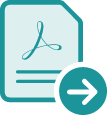
İster profesyonel bir Excel kullanıcısı ister yeni başlıyor olun, Excel dosyalarınızı PDF'ye dönüştürebilir ve çalışmanızı daha kolay paylaşabilirsiniz. Microsoft 365 uygulamasındaki dahili Acrobat şeridini kullanarak dosyalarınızı saniyeler içerisinde PDF'ye dönüştürün. Böylece herkesin kolayca her ekranda doğru şekilde görüntüleyebileceği bir dosya elde edersiniz.

Formatınızı koruyun.
Orijinal biçimlendirmenizin ve stillerinizin aynı kalacağından emin olarak Excel elektronik tabloları, çizelgeleri ve grafiklerinizi PDF'lere dönüştürün. Dosyanızı dilediğiniz zaman kolayca tekrar Excel'e dönüştürebilirsiniz.

Paylaşılacak dosyayı seçin.
Çalışma kitabınızın tamamını veya tek bir çalışma sayfasına kadar istediğiniz her şeyi paylaşın. Mac'te, Excel dosyasının herhangi bir bölümünü Acrobat şeridini kullanarak tek bir tıklatmayla PDF formatında kaydedin.

Dosyalarınızı parolayla koruyun.
Parola korumasıyla Microsoft 365 dosyalarınızı güvende tutun. Kopyalama, düzenleme ve yazdırma işlemlerini kısıtlayıp gizli bilgilerinizi koruyun.

Dosyalarınızı dilediğiniz yerden dönüştürün.
Her yerden çalışın ve Microsoft 365 dosyalarını doğrudan mobil aygıtınızdan güçlü PDF'lere dönüştürün.
Excel dosyasını PDF'ye dönüştürme:
- Dosyayı seçin ve Microsoft Excel'de açın.
- Excel elektronik tablolarını PDF'lere dönüştürme:
- Windows'da Acrobat sekmesini, ardından "PDF Oluştur"u tıklatın.
- Mac'te "Adobe PDF Oluştur ve Paylaş" simgesini tıklatın, ardından 4. adıma geçin.
- PDF'yi Koruma:
Tamamlanan PDF dosyasının izniniz olmadan değiştirilmesini önlemek için iletişim kutusunda "Düzenlemeyi Kısıtla"yı seçin. - Yeni PDF dosyası olarak kaydetme:
Dışa aktarılan dosyanın kaydedileceği bir klasör seçin veya "Farklı Bir Klasör Seç"i tıklatıp uygun klasöre gidin. Dosyanızı yeniden adlandırın ve "Kaydet"i tıklatın.
İlgili özellikler
Şu ipuçlarıyla Adobe Acrobat'tan en iyi şekilde yararlanın:
Dosyaları tek PDF'de birleştirme ›
Word dosyalarını PDF'ye dönüştürme ›

Siz de deneyin
Kullanışlı aracımız ile Microsoft Word belgelerinizi herhangi bir tarayıcıdan kolayca ve hızlıca paylaşılabilir bir PDF'ye dönüştürün.